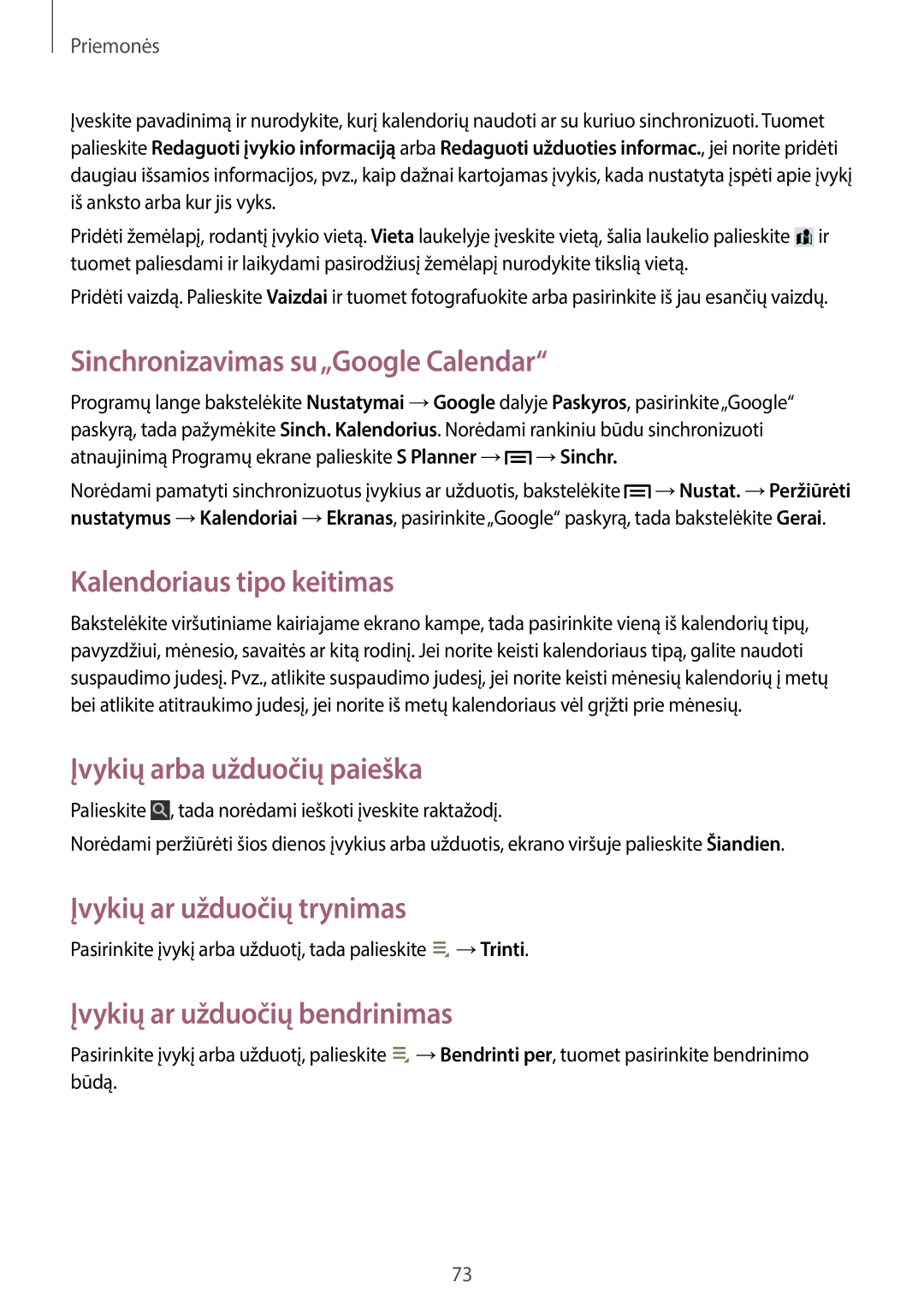Priemonės
Įveskite pavadinimą ir nurodykite, kurį kalendorių naudoti ar su kuriuo sinchronizuoti. Tuomet palieskite Redaguoti įvykio informaciją arba Redaguoti užduoties informac., jei norite pridėti daugiau išsamios informacijos, pvz., kaip dažnai kartojamas įvykis, kada nustatyta įspėti apie įvykį iš anksto arba kur jis vyks.
Pridėti žemėlapį, rodantį įvykio vietą. Vieta laukelyje įveskite vietą, šalia laukelio palieskite ![]() ir tuomet paliesdami ir laikydami pasirodžiusį žemėlapį nurodykite tikslią vietą.
ir tuomet paliesdami ir laikydami pasirodžiusį žemėlapį nurodykite tikslią vietą.
Pridėti vaizdą. Palieskite Vaizdai ir tuomet fotografuokite arba pasirinkite iš jau esančių vaizdų.
Sinchronizavimas su„Google Calendar“
Programų lange bakstelėkite Nustatymai →Google dalyje Paskyros, pasirinkite„Google“ paskyrą, tada pažymėkite Sinch. Kalendorius. Norėdami rankiniu būdu sinchronizuoti atnaujinimą Programų ekrane palieskite S Planner →![]() →Sinchr.
→Sinchr.
Norėdami pamatyti sinchronizuotus įvykius ar užduotis, bakstelėkite ![]() →Nustat. →Peržiūrėti nustatymus →Kalendoriai →Ekranas, pasirinkite„Google“ paskyrą, tada bakstelėkite Gerai.
→Nustat. →Peržiūrėti nustatymus →Kalendoriai →Ekranas, pasirinkite„Google“ paskyrą, tada bakstelėkite Gerai.
Kalendoriaus tipo keitimas
Bakstelėkite viršutiniame kairiajame ekrano kampe, tada pasirinkite vieną iš kalendorių tipų, pavyzdžiui, mėnesio, savaitės ar kitą rodinį. Jei norite keisti kalendoriaus tipą, galite naudoti suspaudimo judesį. Pvz., atlikite suspaudimo judesį, jei norite keisti mėnesių kalendorių į metų bei atlikite atitraukimo judesį, jei norite iš metų kalendoriaus vėl grįžti prie mėnesių.
Įvykių arba užduočių paieška
Palieskite ![]() , tada norėdami ieškoti įveskite raktažodį.
, tada norėdami ieškoti įveskite raktažodį.
Norėdami peržiūrėti šios dienos įvykius arba užduotis, ekrano viršuje palieskite Šiandien.
Įvykių ar užduočių trynimas
Pasirinkite įvykį arba užduotį, tada palieskite ![]() →Trinti.
→Trinti.
Įvykių ar užduočių bendrinimas
Pasirinkite įvykį arba užduotį, palieskite ![]() →Bendrinti per, tuomet pasirinkite bendrinimo būdą.
→Bendrinti per, tuomet pasirinkite bendrinimo būdą.
73